Kontrastin säätäminen on yksi valokuvanmuokkauksen yksinkertaisimmista ja tehokkaimmista tekniikoista. DxO PhotoLab 3: n kontrastisuodattimella voit tehostaa RAW-kuviesi visuaalista vaikutusta niin, että yksityiskohdat ja tekstuurit erottuvat selkeämmin. Tässä opetusohjelmassa opit kaiken, mitä sinun on tiedettävä kontrastin optimoimiseksi ja kuviesi loistamiseksi.
Tärkeimmät havainnot
- Kontrastisuodatin on integroitu DxO PhotoLabin valotuspalettiin, ja siinä on kaksi pääliukusäädintä.
- "Kontrasti"-liukusäätimellä säädetään yleisiä kontrastiasetuksia, kun taas "Mikrokontrasti" korostaa hienoja rakenteita.
- Kontrastin automaattinen säätö voi olla hyödyllinen, mutta manuaaliset säädöt ovat usein tehokkaampia.
- DxO Filmpack premium -moduuli laajentaa kontrastin säätötoimintoja.
Vaiheittainen opas kontrastityökalun käyttöön
Avaa ensin kuva DxO PhotoLab 3:ssa, ja valitse yleensä RAW-kuva, jotta saat parhaat tulokset. Tässä vaiheessa kannattaa avata "Exposure"-paletti.
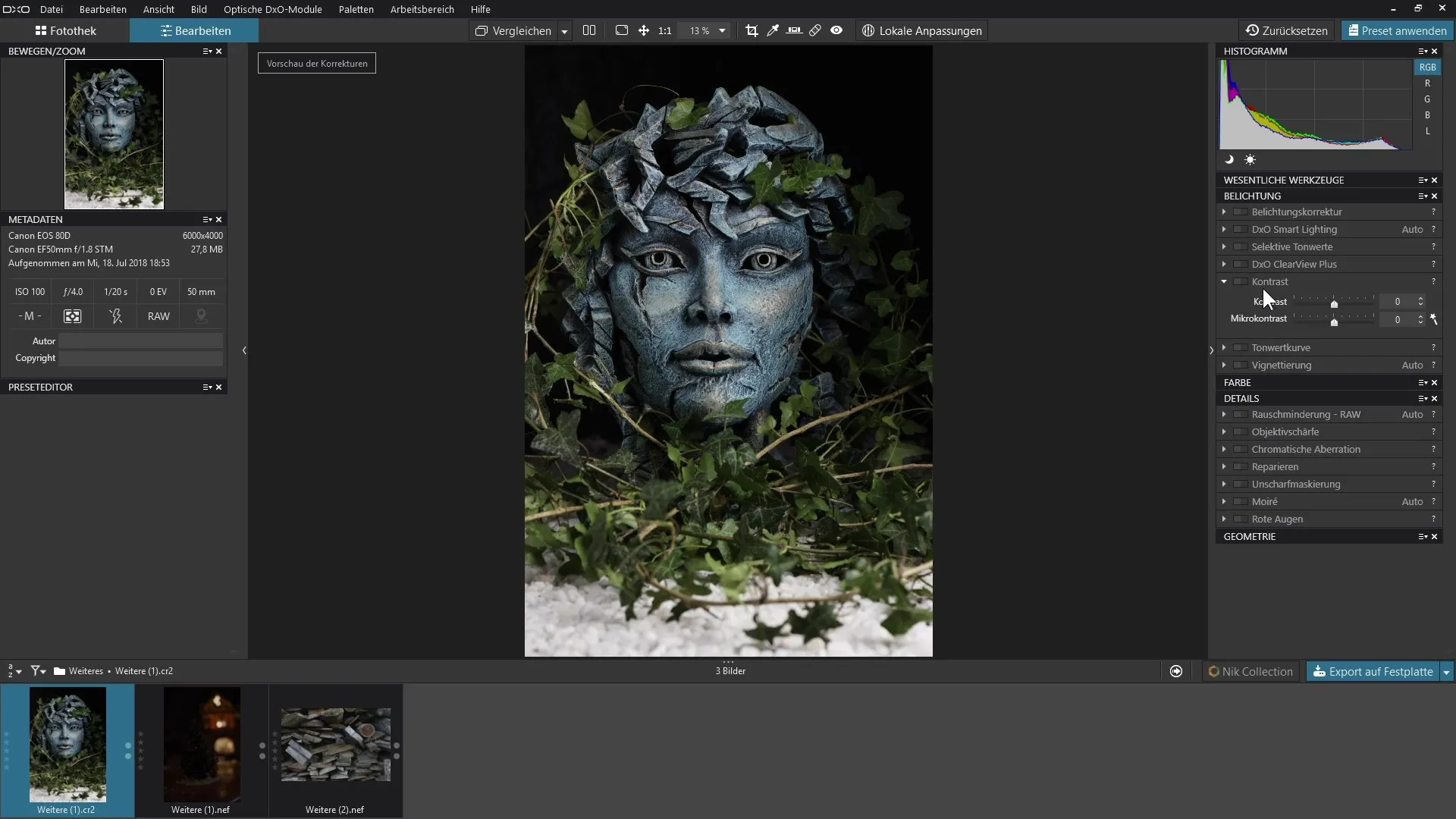
Kun "Exposure"-paletti on avattu, löydät "Contrast"- ja "Microcontrast"-liukusäätimet. Molempien työkalujen avulla voit säätää kontrastia mieleiseksesi.
Aloita "Contrast"-liukusäätimestä. Jos siirrät tätä oikealle, kuvan kontrasti kasvaa - tummat alueet tummuvat entisestään ja vaaleat alueet kirkastuvat. Tämä luo kuvaan dynaamisen tasapainon, joka miellyttää silmää. Jos taas siirrät liukusäädintä vasemmalle, tummat alueet vaalentuvat ja vaaleat alueet tummuvat.
Voit havainnollistaa vaikutuksen vetämällä "Contrast"-liukusäädintä oikealle. Näet heti, miten kuvasta tulee ilmeikkäämpi. Vertailun vuoksi voit tarkastella liukusäätimen nollausta ja tunnistaa eron selvästi.
Pääkontrastin lisäksi olet törmännyt myös "Mikrokontrasti"-toimintoon. Sen avulla voit korostaa kuvan hienoja yksityiskohtia ja rakenteita, mikä on erityisen hyödyllistä maisema- tai tekstuurikuvissa. Napsauta "Mikrokontrasti"-liukusäädintä ja siirrä sitä oikealle. Katso, miten hienot rakenteet esimerkiksi puussa tai muissa materiaaleissa korostuvat selvemmin.
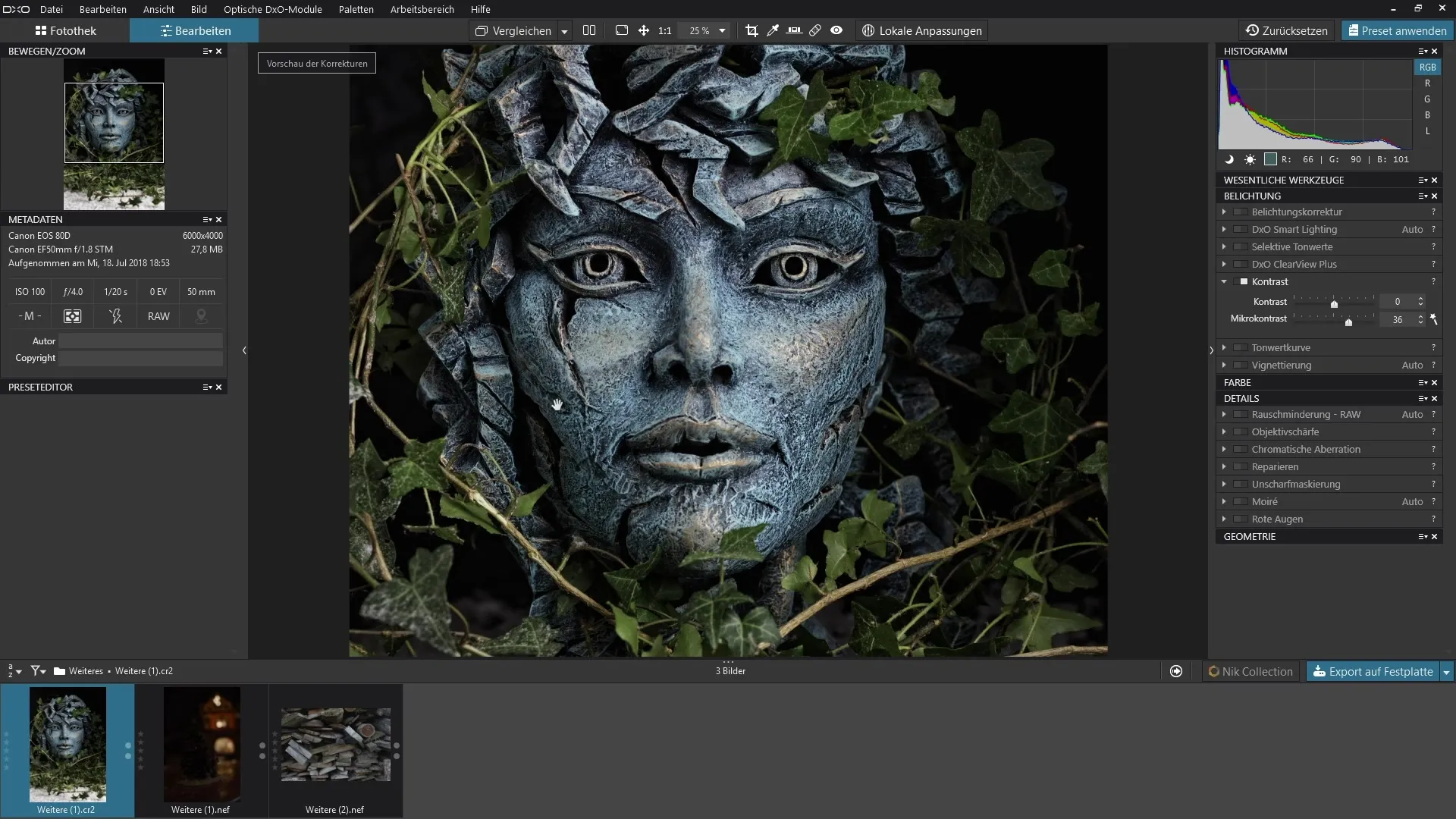
Lisävaihtoehtona voit käyttää automaattista säätöä. Aktivoi tämä tila napsauttamalla taikasauva-kuvaketta. Ohjelma analysoi kuvan ja ehdottaa säätöjä. Huomaa kuitenkin, että erityisen suurikontrastisissa kuvissa ei välttämättä näy merkittäviä muutoksia, koska ohjelma tunnistaa, että kontrasti on jo säädetty optimaalisesti.
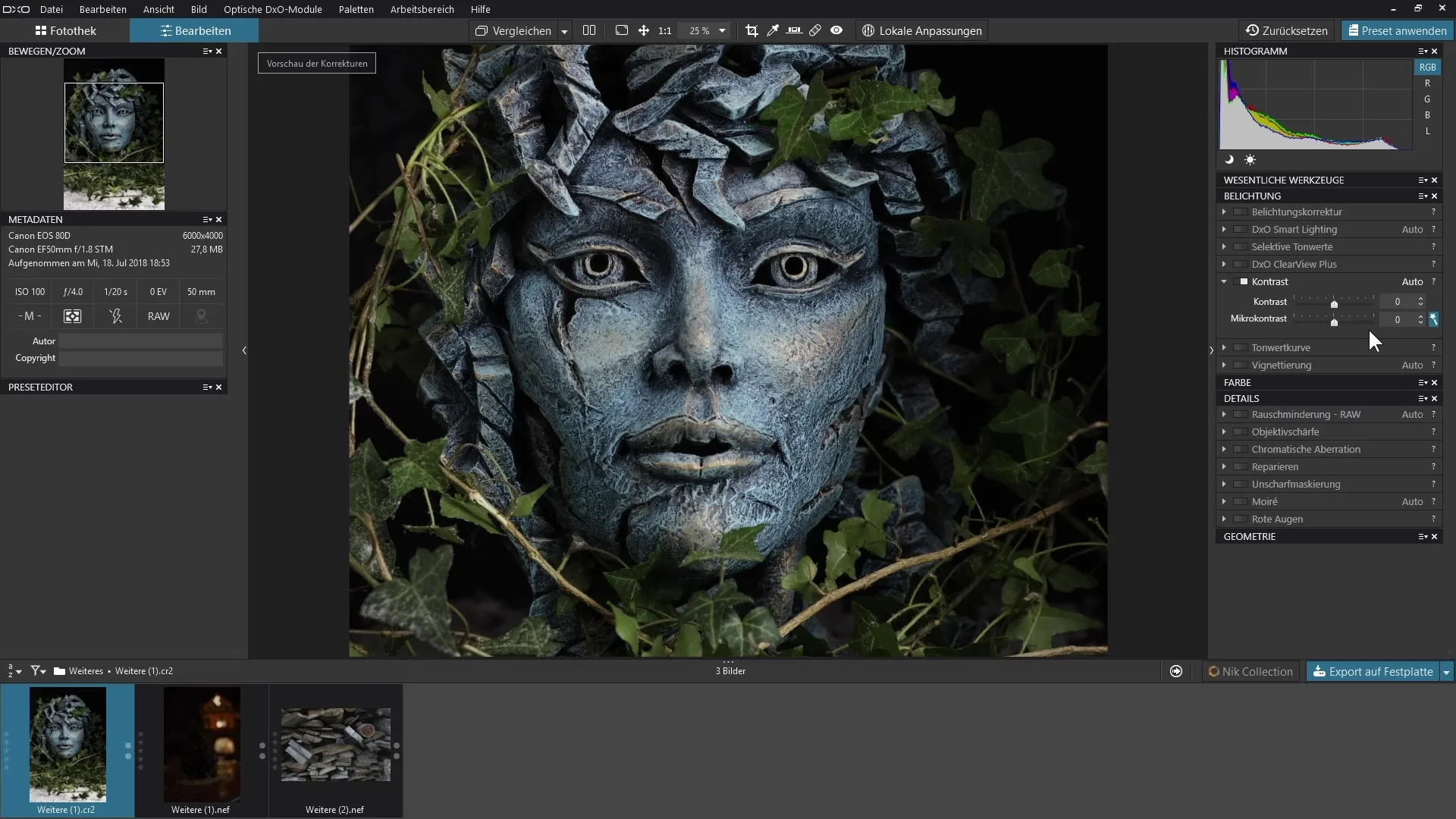
Voit myös kokeilla toisella kuvalla kontrastisäädön vaikutusta. Varmista, että kuva ei ole liian voimakkaasti korostunut kontrastialueilla, jotta saat parhaat tulokset. Avaa kontrastialue ja säädä liukusäädin mieleiseksesi.
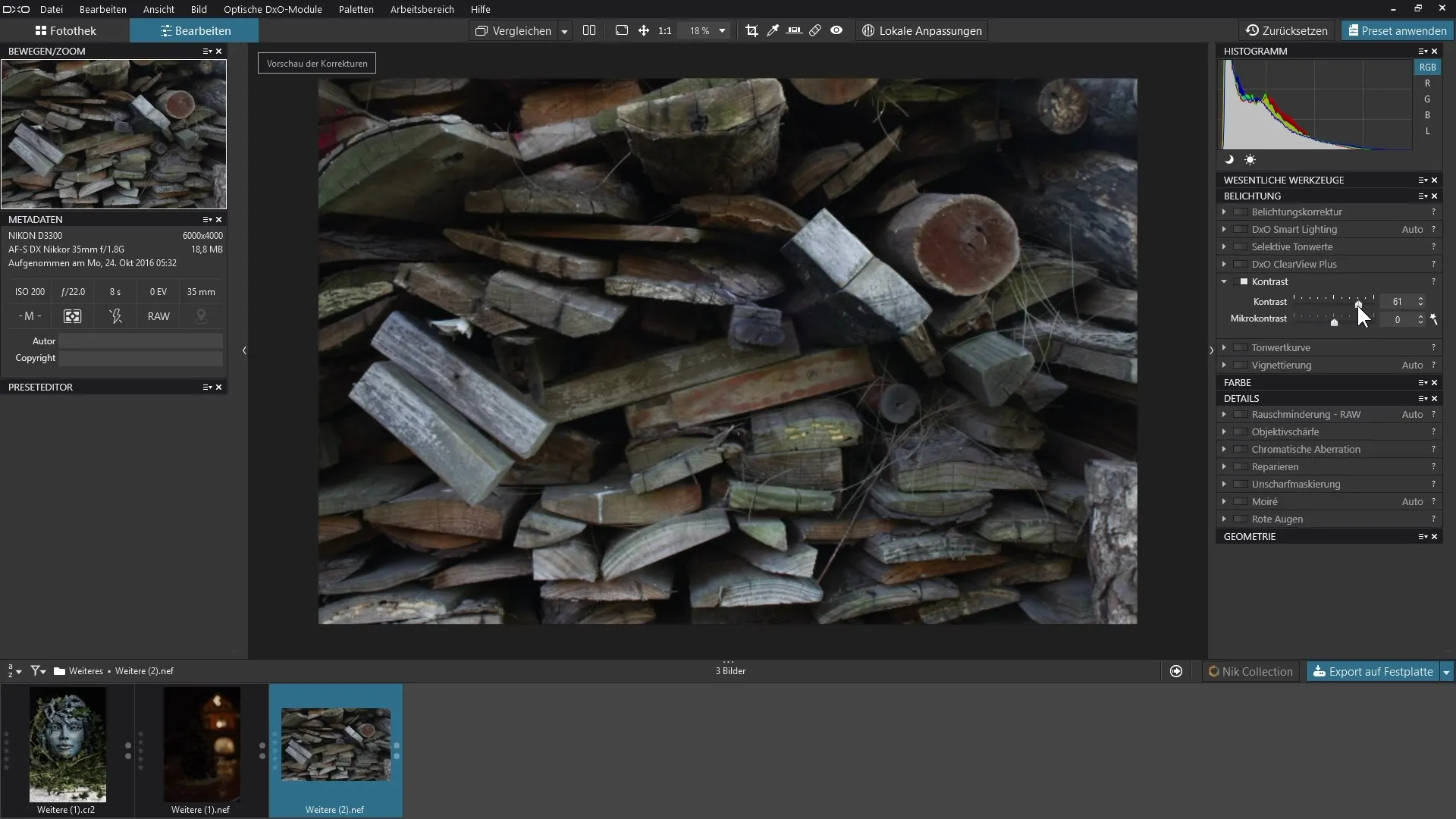
Esimerkkinä on puukuva. Jos lisäät mikrokontrastia, huomaat, että puun yksityiskohdat tulevat paljon selkeämmin esiin. Nämä hienot rakenteet, kuten viivat ja naarmut, tulevat todella näkyviin vasta kontrastisäädön avulla.
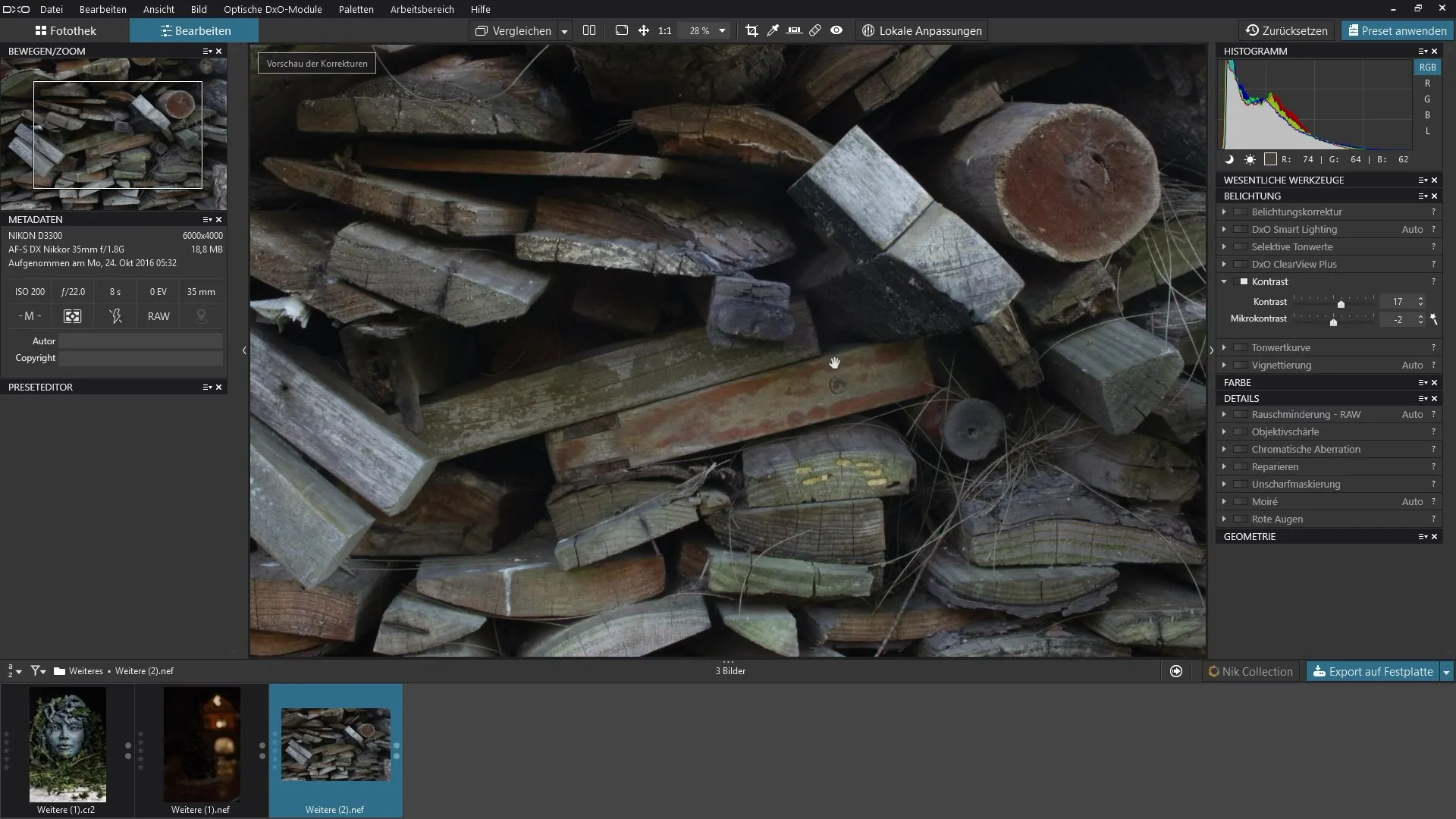
Kontrastisuodattimella on helppo saavuttaa parannuksia ja luoda vaikuttavia kuvia. Tulokset ovat vielä vaikuttavampia, kun yhdistät tämän tekniikan huolelliseen kuvien valintaan.
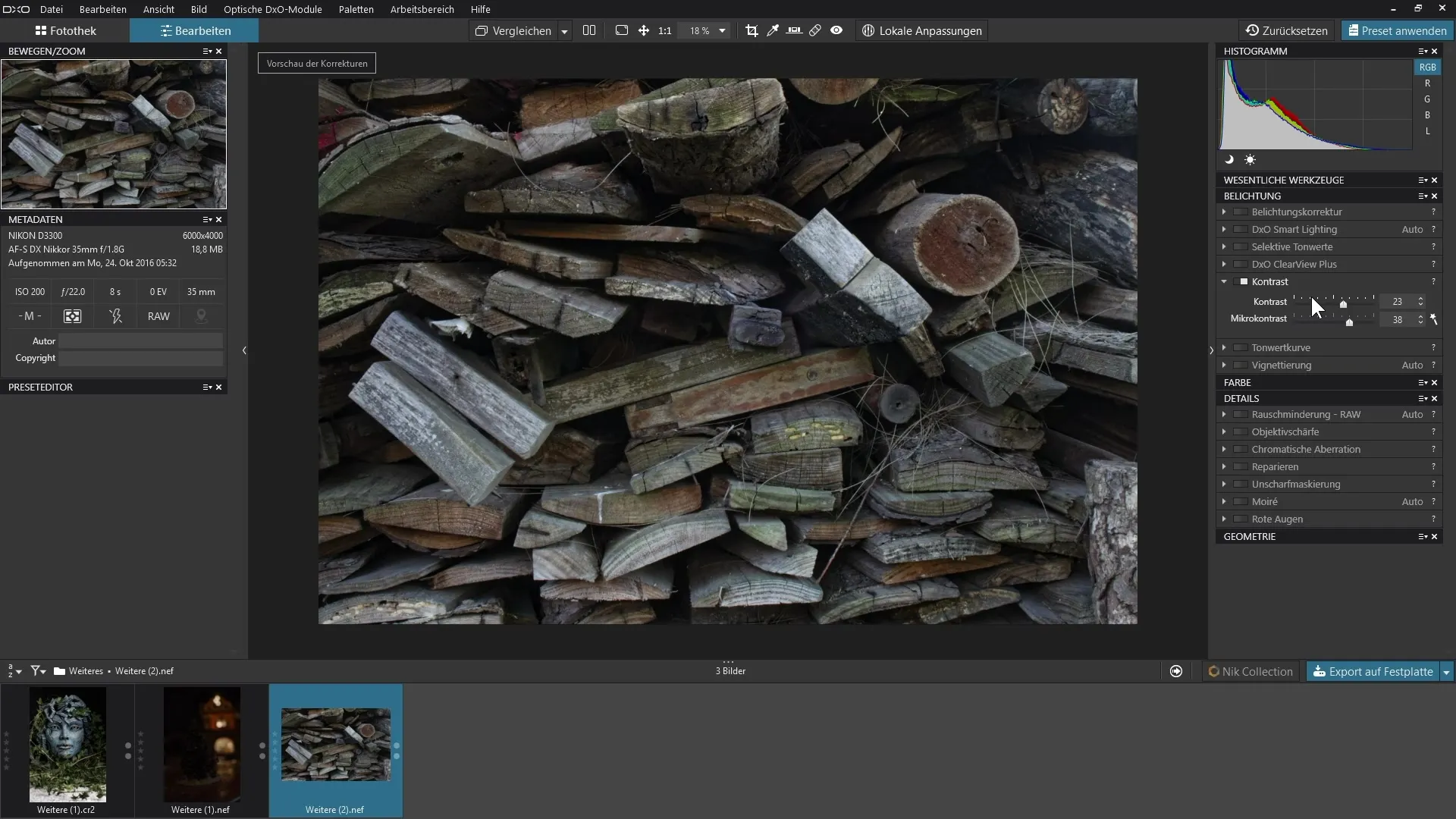
Yhteenveto - DxO PhotoLab 3: Kontrastityökalun tehokas käyttö
Kontrastin säätäminen on perustavanlaatuinen tekniikka kuvankäsittelyssä, ja se voi tehdä eron keskivertokuvan ja vaikuttavan kuvan välillä. DxO PhotoLab 3:n tehokkaiden työkalujen avulla voit säätää sekä yleistä kontrastia että mikrokontrastia ja hyödyntää kuviesi koko potentiaalin. Kokeile eri arvoja ja katso, miten kuvasi heräävät eloon.
Usein kysytyt kysymykset
Miten voin säätää kontrastia DxO PhotoLab 3:ssa?Avaa "Exposure"-paletti ja käytä "Contrast"- ja "Microcontrast"-liukusäätimiä.
Mitä eroa on kontrastin ja mikrokontrastin välillä? Kontrasti säätää yleisiä valaistusasetuksia, kun taas mikrokontrasti korostaa hienoja yksityiskohtia ja tekstuureja.
Voiko asetuksia säätää automaattisesti?Kyllä, kun napsautat taikasauva-kuvaketta, ohjelma analysoi kuvasi ja ehdottaa säätöjä.
Tarvitsenko lisämoduuleja edistyneempiä kontrastiasetuksia varten?Kyllä, DxO Filmpackin avulla voit tehdä lisäsäätöjä, jotka eivät sisälly perusohjelmaan.
Voiko säädöt perua?Kyllä, voit nollata liukusäätimet ja säätää muutokset milloin tahansa.


